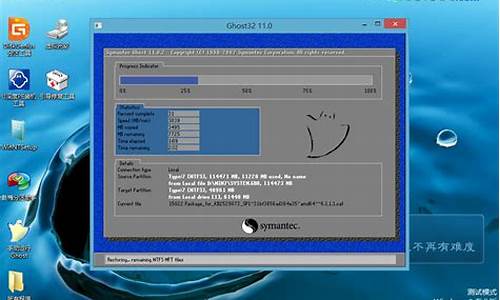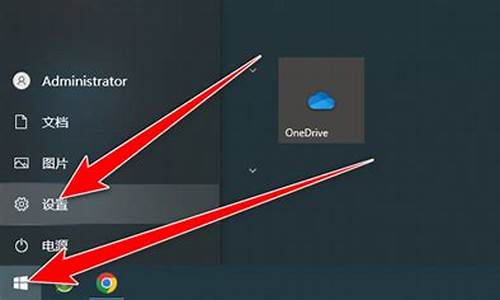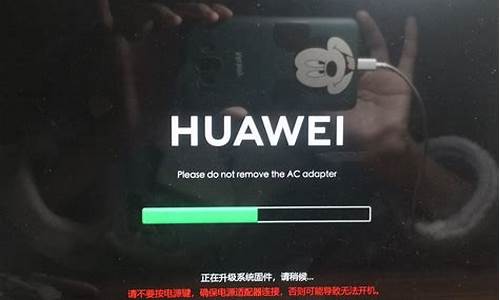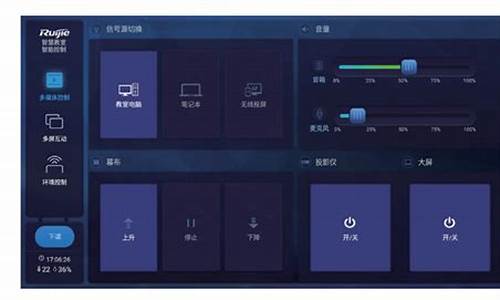空硬盘怎么装电脑系统_空硬盘如何装系统
1.跪求怎么用大白菜U盘工具给空硬盘装系统~~!
2.新硬盘全空的+没系统,能用U盘安装系统吗
3.空硬盘怎么装系统? 硬盘坏了,新买了一块,但怎么装进去呢?
4.给空白笔记本硬盘安装系统
5.刚买回来的空硬盘怎么装win8.1系统 如果用U盘装怎么装系统?
6.空白硬盘可以自己用软件安装系统吗

需要能启动电脑的启动U盘,设置机器能以U盘为第一启动项。启动机器进入WIN8PE。
在PE下对空硬盘分区,这可用PE中带的DiskGenius软件来快速分区,选好分区数,分区容量,对其4K,执行完成。
在PE下可将系统安装文件按类别,进行合适的安装。
1)Setup方法,运行Setup.exe来实施安装。
2)Ghost快速安装方法,运行Ghost32.exe将镜像文件还原到分好区的系统分区
上述安装完成后以硬盘启动,直至完成。
跪求怎么用大白菜U盘工具给空硬盘装系统~~!
现在的硬盘分区不再像以前那样,又要软件又要重装系统什么的。现在系统自带的Diskpart程序可以完成分区,但很人少会用这个功能。为此我为大家整理推荐了相关的知识,希望大家喜欢。
空硬盘装win10分区的方法
系统自带Diskpart程序:本文开头已经提到,使用该程序进行GPT分区方法已经介绍过,不再赘述,各位可以通过下图复习一下这种方法:
使用原版Win7/Win8.1/Win10系统盘引导电脑,按shift+F10调出命令提示符,输入diskpart进入分区程序(如上图),相关命令说明如下:
list disk:显示本机安装的硬盘,编号为0、1、2?只有一块硬盘的用户只有?磁盘0?
select disk X:选择上面列出的硬盘
clean:清空选中硬盘原有分区信息
convert gpt:将分区格式转换为GPT
list partition:显示已有分区
create partition efi/msr/primary size=n:新建EFI/MSR/主分区,大小为n MB
若要新建MBR分区,可按照如下步骤:
1、执行list disk,调出当前硬盘情况
2、执行select disk X,选中需要分区的硬盘
提醒:此时最好不要插入U盘,以免U盘误导操作;如果必须插入U盘,则需按照容量辨明哪个是电脑中的硬盘
3、执行clean,清空所选硬盘分区
提醒:此时需要确定已经备份好选中硬盘中的有用数据,或者这是一块新硬盘,无需备份?目的是确保分区操作不会造成数据丢失
4、如果你的硬盘是GPT格式,可以执行convert mbr来转换
5、在MBR格式下,创建主分区,执行:
create partition primary size=n(单位MB,如30GB分区,n=30000)
创建结束后,可执行active设置活动分区,然后可顺便执行format quick进行快速格式化
6、若要创建扩展分区,执行:
create partition extended size=n(如果你不需要建立其他主分区,可把剩余空间全部划分为扩展分区)
7、在扩展分区中创建逻辑分区,执行:
create partition logical size=n(可建立多个,总容量要小于等于扩展分区,但最好等于扩展分区大小,以免浪费空间)
8、分区过程中和结束后,可以执行一下list partition,随时看一下已分配分区大小;也可以在每个逻辑分区创建完毕后顺便执行format quick,进行快速格式化
9、分区结束后,如果忘记格式化,可执行select partition X,然后为该分区执行format quick快速格式化,如下图 ?
新硬盘全空的+没系统,能用U盘安装系统吗
1、首先将u盘制作成大白菜u盘启动盘,重启电脑等待出现开机画面按下启动快捷键,选择u盘启动进入到大白菜主菜单,选取“02运行大白菜Win8PE装机维护版(新机器)”选项,按下回车键确认。
2、进入win8PE系统,将会自行弹出安装工具,点击“浏览”进行选择存到u盘中win7系统镜像文件。
3、等待大白菜pe装机工具自动加载win7系统镜像包安装文件,只需选择安装磁盘位置,然后点击“确定”按钮即可。
4、此时在弹出的提示窗口直接点击“确定”按钮。
5、随后安装工具开始工作,请耐心等待几分钟。
6、完成后会弹出重启电脑提示,点击“是(Y)”按钮即可。
7 、此时就可以拔除u盘了,重启系统开始进行安装,我们无需进行操作,等待安装完成即可,最终进入系统桌面前还会重启一次。
空硬盘怎么装系统? 硬盘坏了,新买了一块,但怎么装进去呢?
新硬盘可以用U盘进行安装的
1、先将u深度u盘启动盘连接到电脑,重启电脑等待出现开机画面时按下启动快捷键,使用u盘启动盘进入u深度主菜单,选择02u深度Win8PE标准版(新机器),按下回车键进入
2、进入pe后会自启u深度pe装机工具,首先点击"浏览"将保存在u盘的系统镜像添加进来,接着选择c盘作系统盘存放镜像,点击“确定”即可
3、不对弹出的询问提示窗口进行修改,直接按下"确定"即可
4、等待磁盘完成格式化后,将会进行win7镜像文件安装
5、此时就可以拔除u盘了,重启系统开始进行安装,我们无需进行操作,等待安装完成即可,最终进入系统桌面前还会重启一次
给空白笔记本硬盘安装系统
新硬盘必须先进行分区并格式化,才可以使用。找一个GHOST系统盘,光盘与U盘都可以,先放入启动盘,再启动电脑并选择系统盘上的PE预装系统,在PE下,使用分区软件将硬盘分区并格式化然后退出分区软件并重启电脑再进入PE安装操作系统即可。
刚买回来的空硬盘怎么装win8.1系统 如果用U盘装怎么装系统?
安装系统方法:
1.制作winpe启动盘。(windows7系需要4G以上的U盘,WindowsXP系统则需要2G以上U盘)下载老毛桃制作启动盘,安装软件,启动,按提示制作好启动盘;
2.下载要安装的系统,ISO格式系统文件直接转到U盘,GHO格式系统文件到制作好的U盘GHO文件夹下;
3.插入U盘开机,开机按F2/F10/F12/Delete(视主板而定)进入BIOS,把第一启动项的 1st Boot Device 的Hard Deice改成USB并依次按F10—Y保存设置;
4.重启电脑后自动进入winpe系统,弹出安装系统后选择系统安装到C盘,等待;
5.安装进度条完成后自动重启,继续安装;
5.安装完成后,重启。开机进入BIOS把第一启动项的 1st Boot Device 的USB改成Hard Deice (开机从硬盘启动) 并依次按F10—Y保存设置;
6.安装完系统后,下载安装驱动精灵并更新驱动程序。
空白硬盘可以自己用软件安装系统吗
刚买回来的空硬盘怎么装win8.1系统 如果用U盘装怎么装系统?
用u盘安装系统,先要把u盘制作成启动盘,这个需要先下载制作u盘的软件,如大白菜u大师这类软件,百度一下之后官方都有教程的,然后下载你需要安装的系统,把解压后的系统文件后缀是gho的最大文件复制到制作好的u盘中,插入u盘设置开机启动项从u *** 启动,然后机器重启不停的按fel键就会进入到安装系统的界面,选择一下就可以安装系统了
win8或win8.1系统怎样用硬盘装系统你好!其实安装系统的步骤都是一样的,只是载入系统映像是不同罢了,
安装系统教程需要下载系统文件,把系统文件放在gho里步骤
1设置第一启动为USB
2进入PE系统加载系统映像
3完成安装
详细如下希望能对你有帮助
安装系统详细教程:jingyan.baidu./article/363872ec33e1226e4ba16f85.
希望对你有帮助
怎么用移动硬盘装系统win8.1是把系统安装到移动硬盘吗?》(使用软件windows to go)
还是用移动硬盘为电脑安装系统(将移动硬盘制作成启动盘)
老毛桃怎么用u盘装系统win8.11、用老毛桃U盘启动盘制作工具做一个启动U盘;2、下载一个GHOST系统镜像;
3、BIOS中设置从U盘启动,把之前下的镜像放到U盘中;
4、U盘启动后,在启动界面出选择“GHOST手动安装”类似意思的项,进去后选择安装源为你放在U盘里的系统,安装路径是你的C盘。或者在界面处选择进PE,然后PE里有个一键安装的软件(就在桌面),选择你放在U中的镜像,装在你的C盘。此时会出现一个进度窗口,走完后重启。
5、重启后取下U盘,接着就是机器自己自动安装了,只需要点“下一步”或“确定”,一直到安装完成
怎么用u盘装双系统win7和win8.1双系统win8.1装到D盘即可
预装win8系统怎么u盘装系统
呵呵,懂了,删除所有分区。用原版系统分区。或者分区是改成MBR格式
win8.1怎么用光盘装系统一、克隆盘安装法:
①光盘安装法都需要将BIOS设置成CD-ROM(光驱)为第一启动项,不同的电脑菜单各异,但是一般开机第一屏幕会有如何进入BIOS设置的键值,按那个键即可进入BIOS进行设置了。
②进入BIOS之后,根据不同版本的BIOS找到CO-ROM或者DVD项目,选择第一启动→再按F10键,保存设置退出BIOS重启电脑即可读光盘了。
③到了光盘提示界面,一定要按一下键盘的任意键,才会读取光盘的,否则系统会认为用户不需要使用光驱,而自动去读取硬盘。
④所谓克隆安装盘,就是有人将原版的操作系统优化成更容易安装的模式,同时也会夹杂一些他自己的东西(无理不早起嘛),比如这个选择菜单就有很多比较贴心的功能,如果选择了把Win PE系统装进硬盘,开机之后,就会有一个选择菜单,使用上下键进入PE系统就能直接对电脑进行维护、安装系统了,当然克隆安装镜像文件还在光盘,到时候指认一下就能自动安装了。
⑤之后的安装都是自动进行的,中途会有数次重启电脑,予以确认驱动安装等操作,直至最后见到Windows7的桌面,整个安装过程就算结束了。因为是克隆版,所以大多数安装完毕自动激活,并安装好通用的Office软件。
二、原版安装法;
①和克隆安装法相比,原版安装比较适合入门级别的朋友使用,起码这里的安装文件不掺杂任何外加程序,也没有优化过度的问题,比较放心。安装也分为很多种,比如原来是Windows XP 操作系统,也可以在图形界面中直接打开原版的光盘点击其中的setup.exe文件进行安装,甚至于将安装光盘复制在硬盘中安装更快。
②进入安装界面都是中文图说,比较容易理解,点击现在安装即可。
③来到这个获取安装的重要更新界面,有两个选项,一个是联机获取最新的更新(系统补丁),一个是暂时不更新。这个可以根据当时的情况,现有系统能够联网,那么选择更新即可,否则就选择不更新,等到操作系统安装完毕之后再联机更新也行。
④点选 我接受许可条款→下一步。
⑤选择将Windows8操作系统安装在哪个分区,(通常是C盘)→下一步。
⑥界面分为两种方式,一种是升级安装(保留原有的系统文件),一种是自定义安装(不保留原有的系统文件),如果原有的系统盘空间不大,还是使用自定义安装比较好。
⑦之后的安装都是自动进行的,中途会有数次重启电脑,予以确认驱动安装等操作,直至最后见到Windows8的桌面,整个安装过程就算结束了。
如何用u盘装win8系统 硬盘安装win8系统u盘安装win8系统:
1、制作u深度u盘启动盘,重启电脑时按开机启动快捷键设置u盘启动,进入u深度主菜单界面后选择运行win8pe选项回车
2、在u深度pe装机工具中选择win8镜像存放在c盘中,点击确定
3、在还原提醒框中勾选复选框“完成后重启”,点击确定
4、还原后会重启电脑,然后进行程序安装,等待安装完成
5、程序安装完成后进行系统设置,设置完成就可以使用win8系统了。
怎么用u盘安装win8.1系统1. 下载操作系统(iso格式);
2. 用UltraISO打开iso,点启动,写入磁盘映像,插入U盘,写入。
3. U盘插入电脑,开机按F12(或F8,ESC等)进入启动设备选单,选择U盘回车即可开始安装。
怎么用U盘安装win8.1系统
1首先在网上下载win8.1的安装包,并将其进行解压放到一个好找的位置。
2在BIOS中设置从U盘启动,开机启动时按下F2或者其它相关键进入设置。
3接下来,就可以进入到winPE了。
4进入到U盘启动后的系统之后,我们就可以选择“windows安装器”来进行安装了。
5接下来,选择安装时所需的win8.1的install.Wim文件,将其加载进来;并选择好安装系统所在的位置。
6下面,点击“开始安装”开始系统的安装
....
7这个时候,需要对其他的一些进行设置选择,如果电脑中还有其它版本的系统,那么需要进行勾选途中所示项,以确保能正常使用另一个系统。
8系统安装中....
9一段时间后,安装完成,重启计算机...
10对系统的个人基本信息、个性化进行设置...
11安装完成,接下来就可以使用了。
空白硬盘可以自己装系统。
可通过系统光盘的方式或是pe系统方式进行安装。
如没有系统光盘或是光驱的话,可用U盘pe系统进行安装。
首先得有一个带pe系统的U盘(制作方式自行搜索);
下载安装的系统镜像文件,并黏贴到U盘里;
电脑重启,以带pe系统的U盘启动,进入pe系统;
将系统镜像文件复制到空白硬盘上,不要放在桌面上,空白硬盘进行分区;
用pe系统里的onekey安装工具,加载系统镜像文件,选择安装的分区盘符,点击确定;
安装完成后,电脑重启,重启以硬盘启动,电脑便开始进行后续相关安装和设置;
设置完成后即可正常使用了。
声明:本站所有文章资源内容,如无特殊说明或标注,均为采集网络资源。如若本站内容侵犯了原著者的合法权益,可联系本站删除。